Como Customizar as Perguntas da Anamnese no Codental?
Saiba como personalizar e gerenciar os modelos de anamnese no Codental, incluindo perguntas e alertas de saúde para seu atendimento.
Introdução
A anamnese é uma etapa essencial no atendimento clínico, e cada consultório pode ter necessidades específicas. No Codental, você pode customizar os modelos de anamnese para atender à sua rotina, adicionando perguntas, escolhendo tipos de resposta e até criando alertas de saúde que aparecem automaticamente no prontuário do paciente.
Neste artigo, vamos te mostrar como personalizar ou criar um modelo de anamnese para tornar seu atendimento ainda mais eficiente.
Como Funciona a Anamnese no Codental?
A anamnese é preenchida diretamente no prontuário do paciente e ajuda na coleta de informações importantes, como histórico de saúde, alergias e condições específicas. Essas informações ficam disponíveis sempre que necessário na aba "Anamneses", facilitando o acompanhamento e auxiliando no planejamento dos tratamentos.
Com o Codental, você pode:
-
Criar modelos personalizados de anamnese.
-
Ativar alertas de saúde com base nas respostas positivas.
-
Enviar a anamnese para o paciente responder. Saiba mais em Como enviar a anamnese para o paciente responder.
-
Solicitar a assinatura digital da anamnese respondida. Confira em Como solicitar a assinatura do paciente na anamnese respondida.
Criar modelos personalizados de anamnese.
Ativar alertas de saúde com base nas respostas positivas.
Enviar a anamnese para o paciente responder. Saiba mais em Como enviar a anamnese para o paciente responder.
Solicitar a assinatura digital da anamnese respondida. Confira em Como solicitar a assinatura do paciente na anamnese respondida.
Visualizando Alertas de Saúde no Prontuário
Quando uma pergunta configurada como alerta de saúde é respondida positivamente, ela será exibida no prontuário do paciente:
-
Abra o prontuário do paciente desejado.
-
O alerta aparecerá em destaque no topo da ficha.
Abra o prontuário do paciente desejado.
O alerta aparecerá em destaque no topo da ficha.
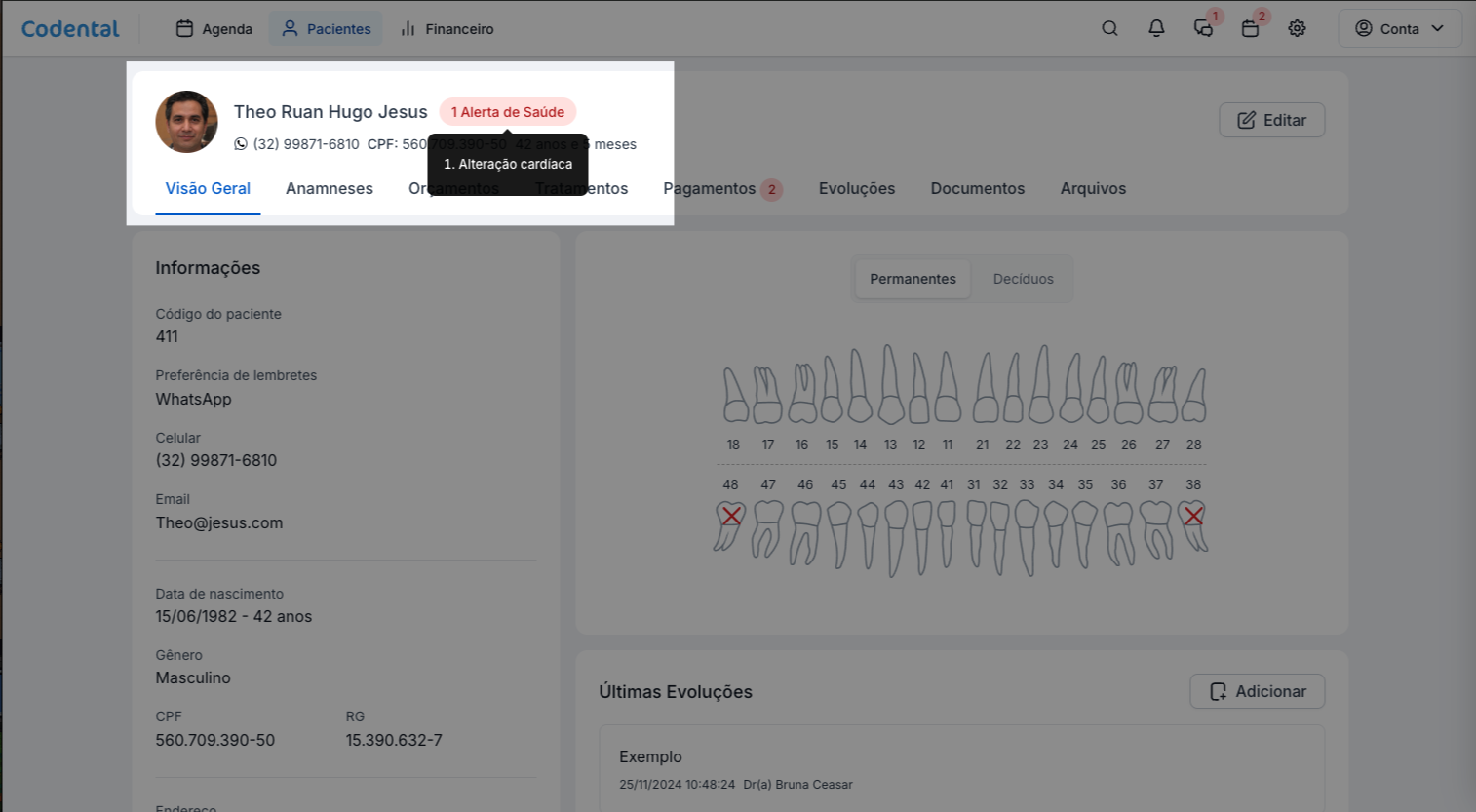
Ao passar o mouse sobre o alerta, você verá os detalhes, como "Alérgico a medicação" ou "Hipertenso."
Como Acessar os Modelos de Anamnese
-
Clique no ícone de engrenagem no canto superior direito.
-
Vá para Configurações Gerais.
-
Selecione Modelos de Anamnese.
Clique no ícone de engrenagem no canto superior direito.
Vá para Configurações Gerais.
Selecione Modelos de Anamnese.
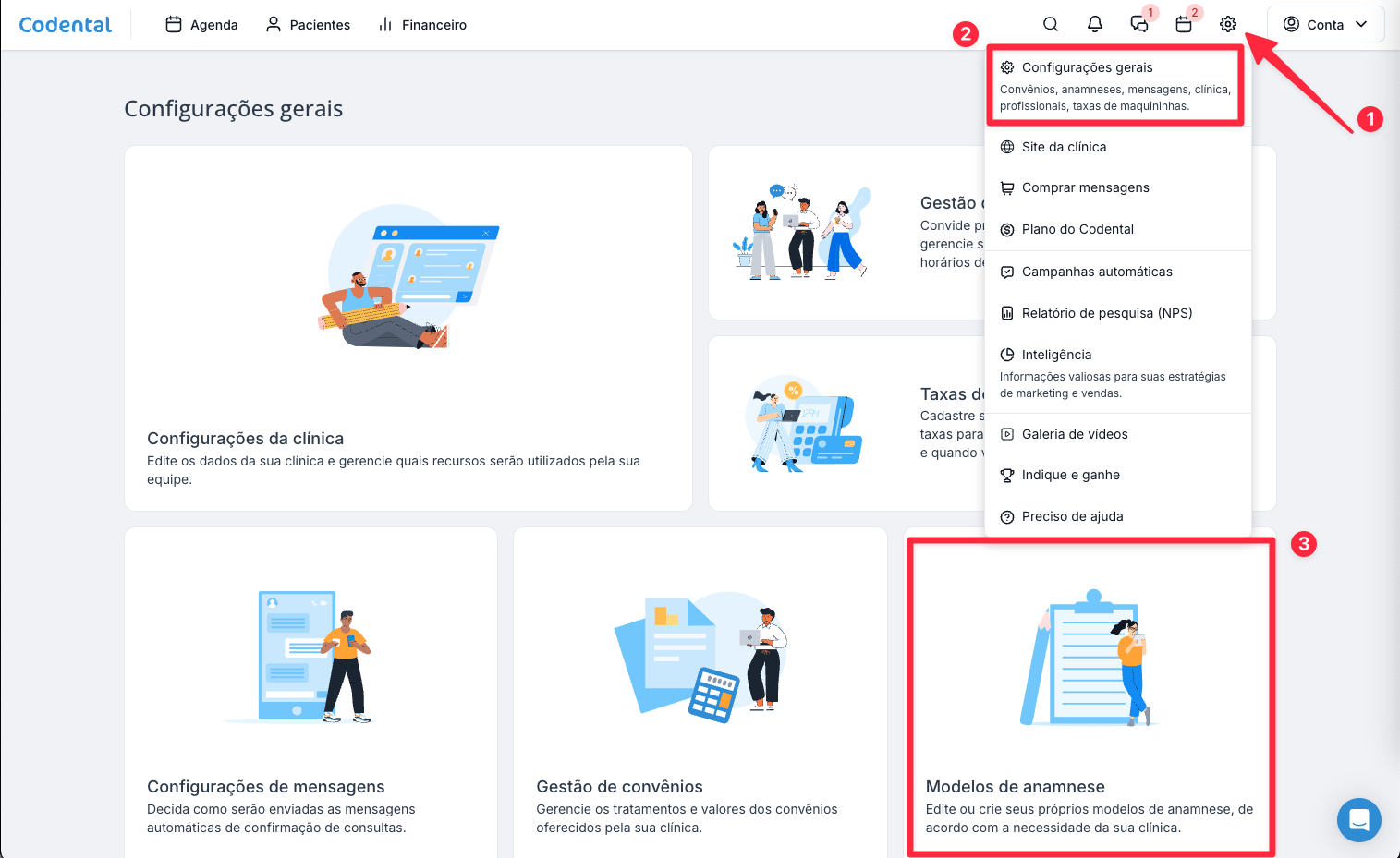
O Codental oferece quatro modelos prontos:
-
Anamnese de Cirurgia de Implante
-
Anamnese Infantil
-
Anamnese Ortodôntica
-
Anamnese Padrão
Anamnese de Cirurgia de Implante
Anamnese Infantil
Anamnese Ortodôntica
Anamnese Padrão
Você pode editar qualquer um deles ou criar um modelo novo.
Como Adicionar uma Nova Pergunta
-
Escolha o modelo que deseja editar e clique em Editar.
-
Na nova janela, clique em Adicionar Pergunta.
-
Preencha os seguintes campos:
Texto da Pergunta: Exemplo: "Possui alergia a algum medicamento?"
Tipo de Resposta:
-
Sim/Não/Não sei
-
Sim/Não/Não sei e texto
-
Somente texto
-
-
Ativando Alertas de Saúde:
Caso necessário, ative o alerta de saúde e insira o texto do alerta. Por exemplo: "Alérgico a medicamentos." O alerta será exibido no prontuário do paciente.
-
Adicionar em Outros Modelos:
Decida se essa pergunta será aplicada em outros modelos. Caso, sim, qualquer alteração nela será refletida em todos os modelos onde ela estiver. -
Clique em Salvar.
Escolha o modelo que deseja editar e clique em Editar.
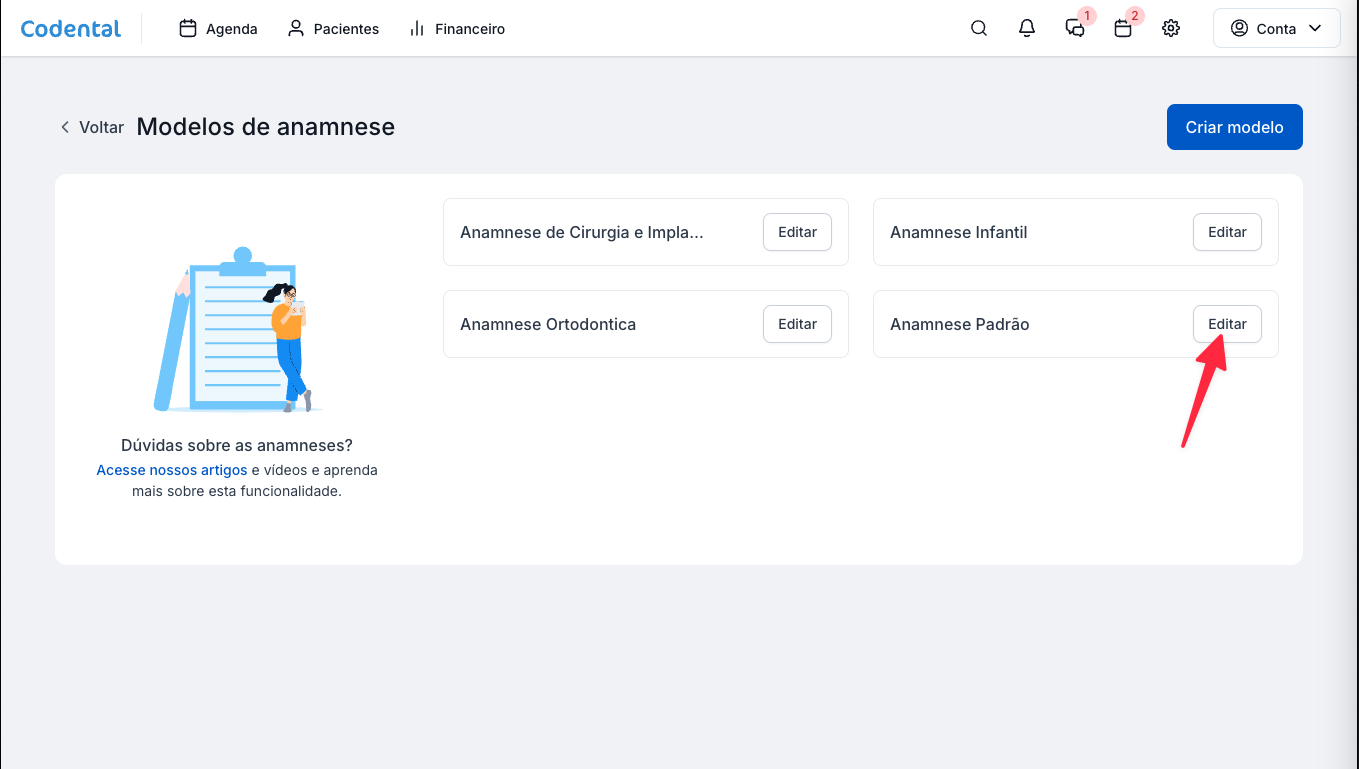
Na nova janela, clique em Adicionar Pergunta.
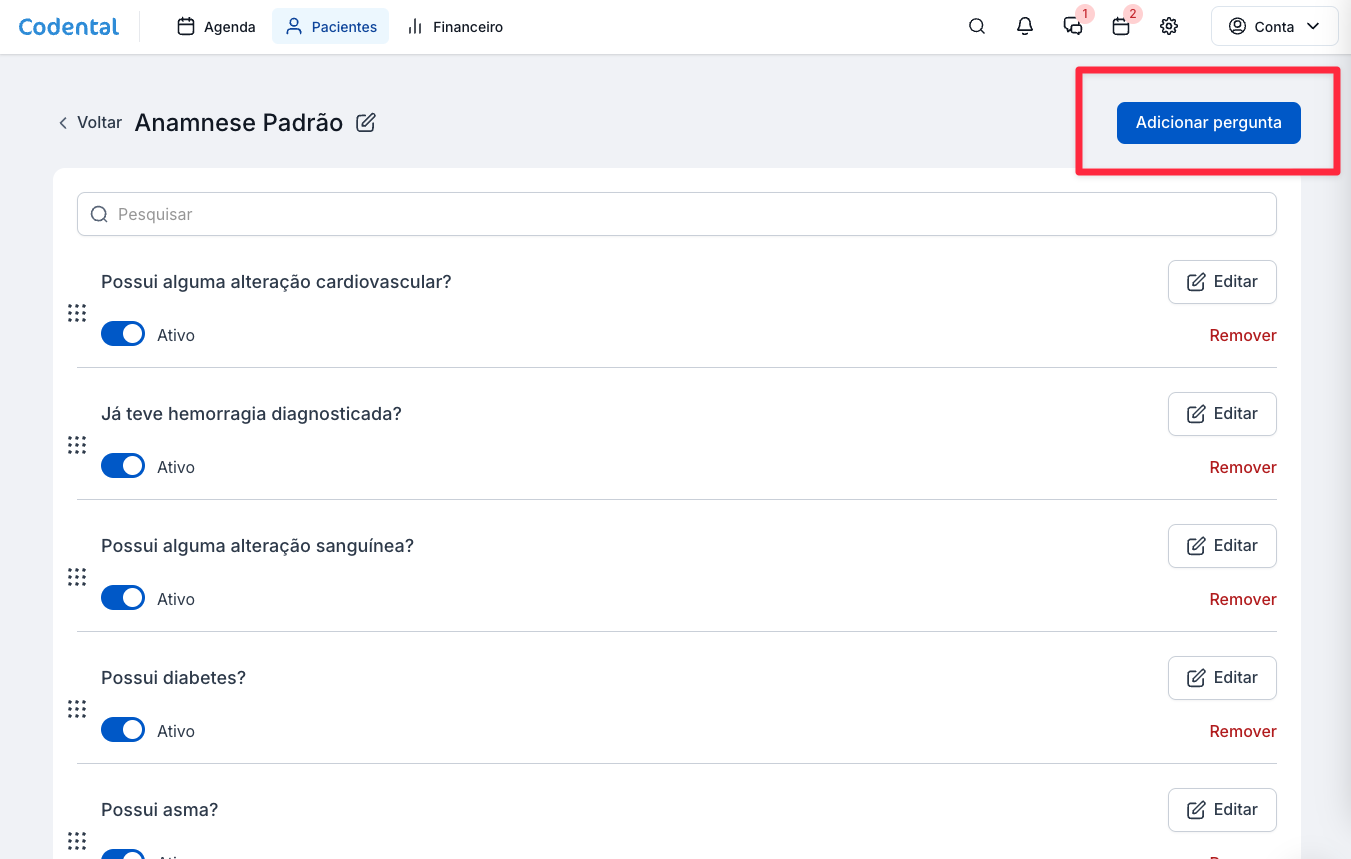
Preencha os seguintes campos:
Texto da Pergunta: Exemplo: "Possui alergia a algum medicamento?"
Tipo de Resposta:
-
Sim/Não/Não sei
Sim/Não/Não sei
-
Sim/Não/Não sei e texto
Sim/Não/Não sei e texto
-
Somente texto
Somente texto
Ativando Alertas de Saúde:
Caso necessário, ative o alerta de saúde e insira o texto do alerta. Por exemplo: "Alérgico a medicamentos." O alerta será exibido no prontuário do paciente.
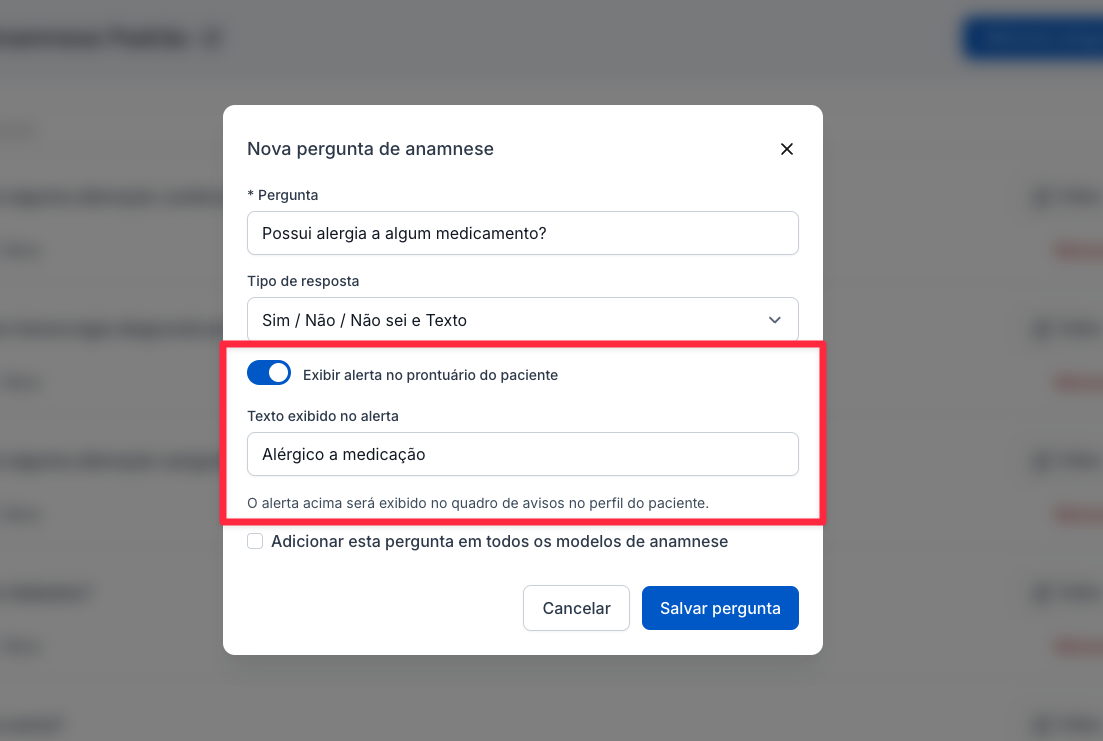
Adicionar em Outros Modelos:
Decida se essa pergunta será aplicada em outros modelos. Caso, sim, qualquer alteração nela será refletida em todos os modelos onde ela estiver.
Clique em Salvar.
Como Editar uma Pergunta
-
Na lista de perguntas, clique em Editar ao lado da pergunta desejada.
-
Faça as alterações necessárias no texto ou no tipo de resposta.
-
Caso a pergunta esteja em mais de um modelo, o sistema exibirá um alerta informando que as mudanças afetarão todos os modelos onde ela está ativa.
-
Clique em Salvar para confirmar as alterações.
Na lista de perguntas, clique em Editar ao lado da pergunta desejada.
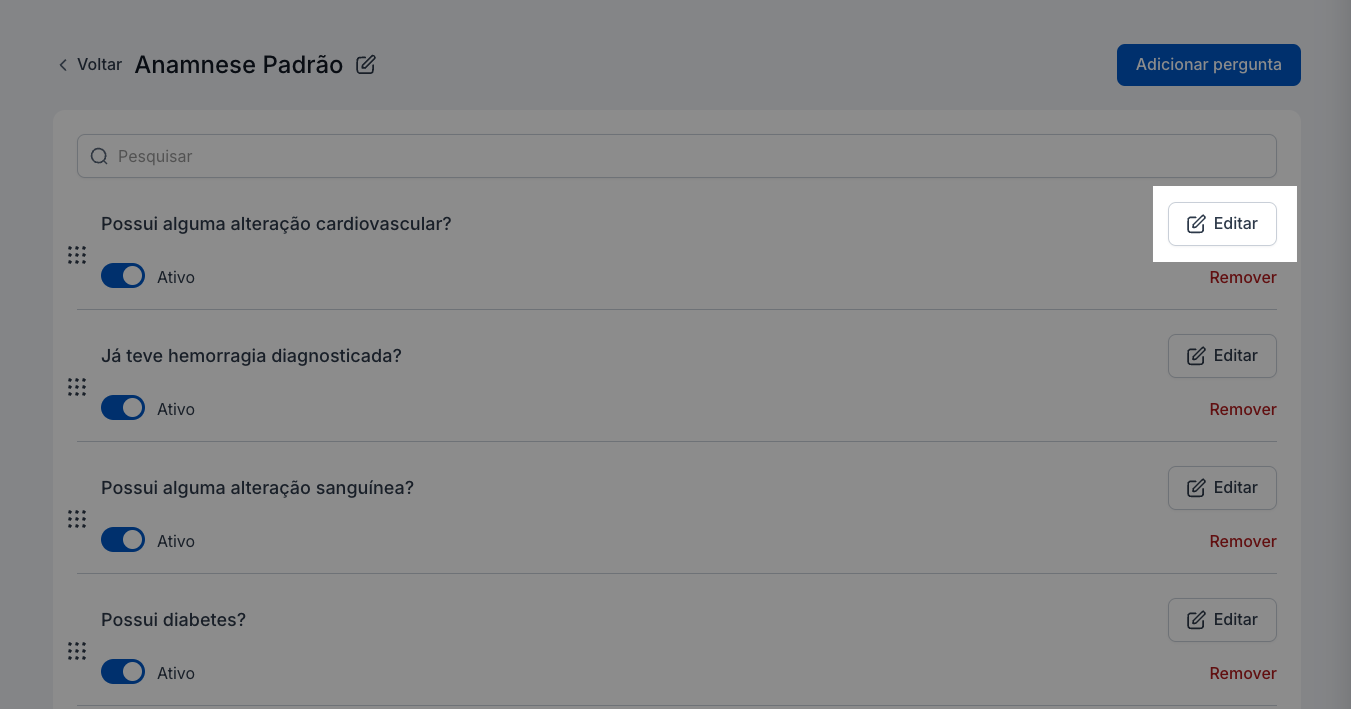
Faça as alterações necessárias no texto ou no tipo de resposta.
Caso a pergunta esteja em mais de um modelo, o sistema exibirá um alerta informando que as mudanças afetarão todos os modelos onde ela está ativa.
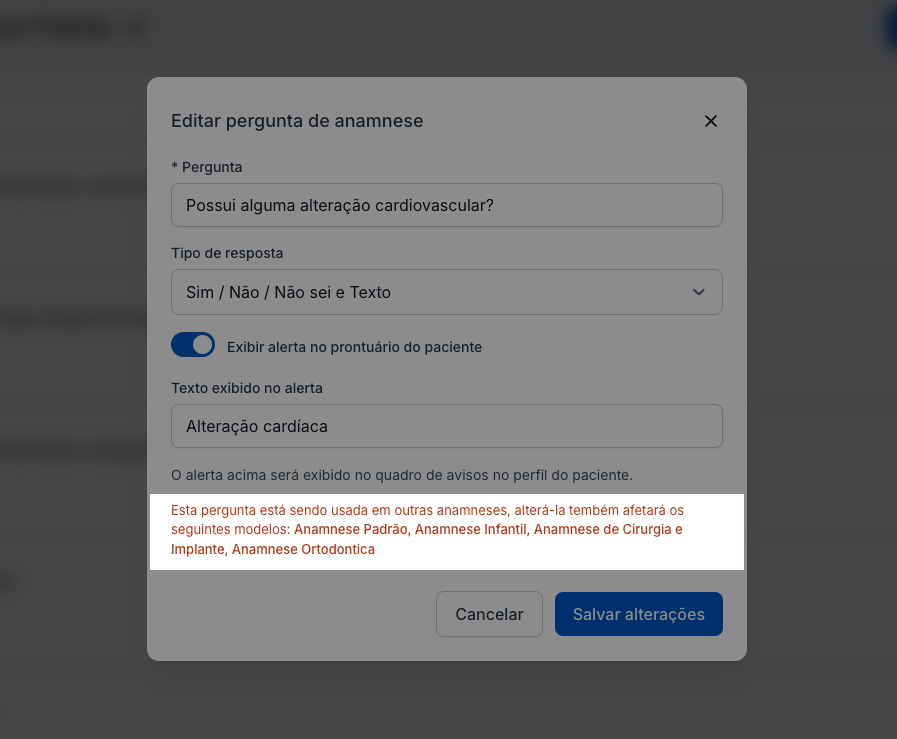
Clique em Salvar para confirmar as alterações.
O Que Significa Ativar ou Desativar uma Pergunta?
-
Ativar: A pergunta ficará visível e será utilizada naquele modelo.
-
Desativar: A pergunta não aparecerá naquele modelo, mas continuará salva no sistema, podendo ser reativada no futuro. Isso é útil para não modificar perguntas que são compartilhadas entre modelos.
Ativar: A pergunta ficará visível e será utilizada naquele modelo.
Desativar: A pergunta não aparecerá naquele modelo, mas continuará salva no sistema, podendo ser reativada no futuro. Isso é útil para não modificar perguntas que são compartilhadas entre modelos.
Para desativar uma pergunta, basta clicar no botão correspondente no lado esquerdo da pergunta e salvar as alterações.

Como Excluir uma Pergunta?
Se você deseja remover permanentemente uma pergunta, clique na opção Remover. Atenção:
-
Ao excluir uma pergunta compartilhada entre modelos, ela será removida de todos os modelos.
-
A exclusão é definitiva e não pode ser desfeita.
Ao excluir uma pergunta compartilhada entre modelos, ela será removida de todos os modelos.
A exclusão é definitiva e não pode ser desfeita.
Alterando a Ordem das Perguntas
Você também pode ajustar a ordem em que as perguntas vão aparecer no formulário quando o paciente for responder.
-
Clique no ícone pontilhado ao lado esquerdo da pergunta.
-
Segure e arraste a pergunta para a posição desejada.
-
Solte para definir a nova ordem.
Clique no ícone pontilhado ao lado esquerdo da pergunta.
Segure e arraste a pergunta para a posição desejada.
Solte para definir a nova ordem.
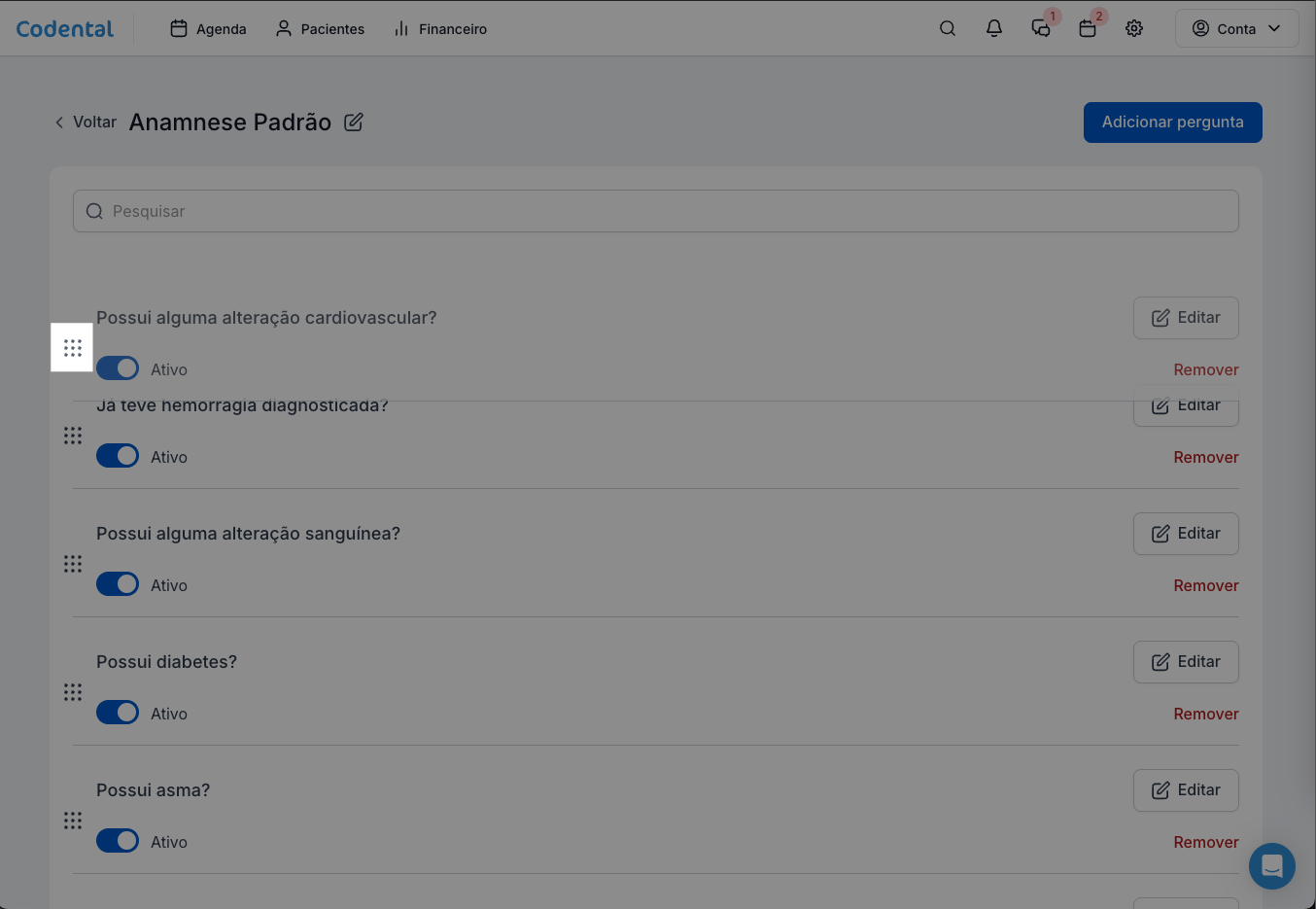
Conclusão
Personalizar a anamnese no Codental permite que você colete informações relevantes e as utilize de forma prática durante o atendimento. Ao adicionar perguntas específicas, configurar alertas de saúde e gerenciar modelos com eficiência, sua clínica garante um atendimento mais seguro e alinhado às necessidades dos pacientes.
Se tiver dúvidas, confira os artigos:
Como enviar a anamnese para o paciente responder.
Como solicitar a assinatura do paciente na anamnese respondida.
Como cadastrar um novo paciente.
Fale com nosso suporte para assistência sempre que precisar! 💙






